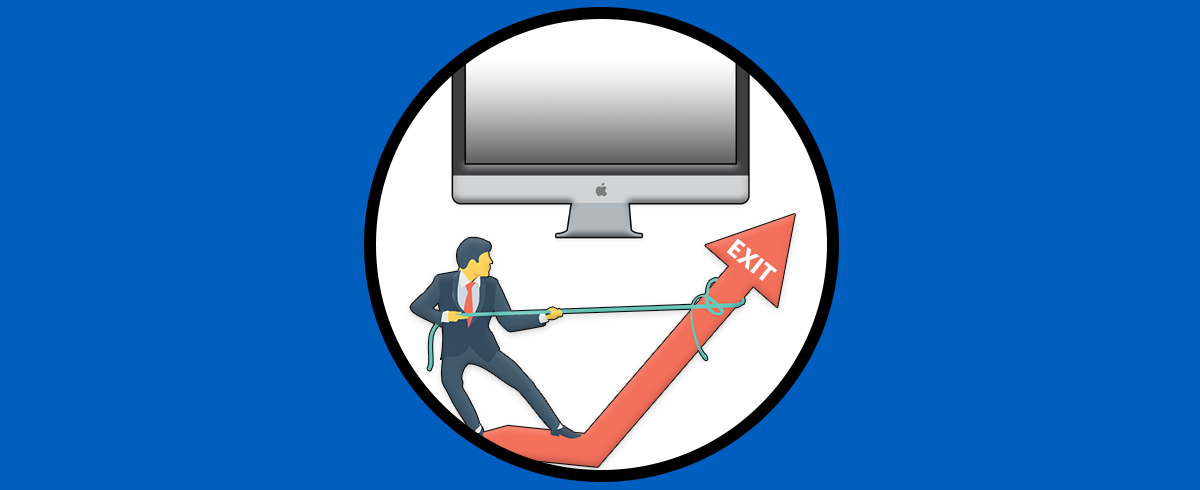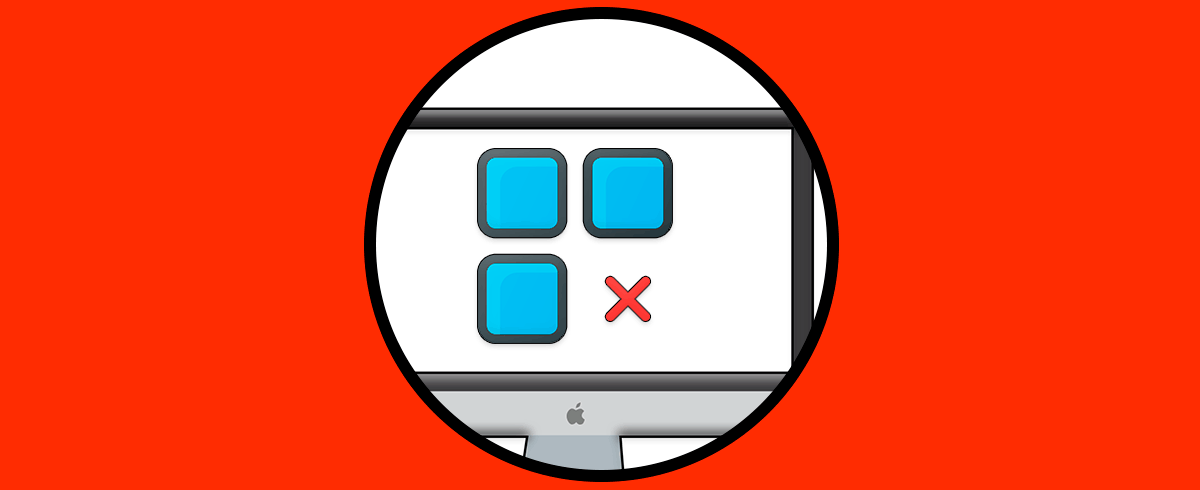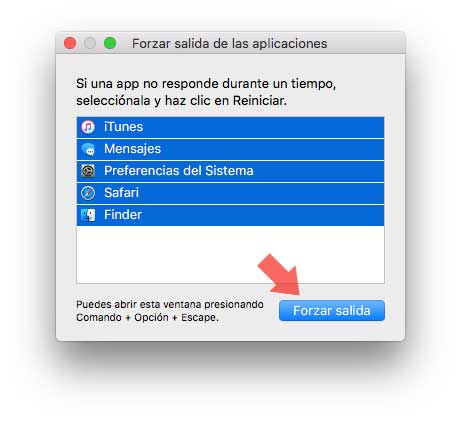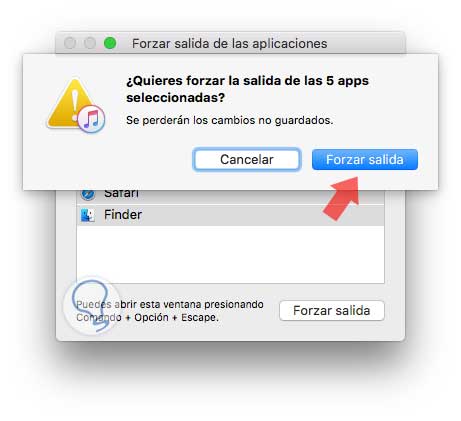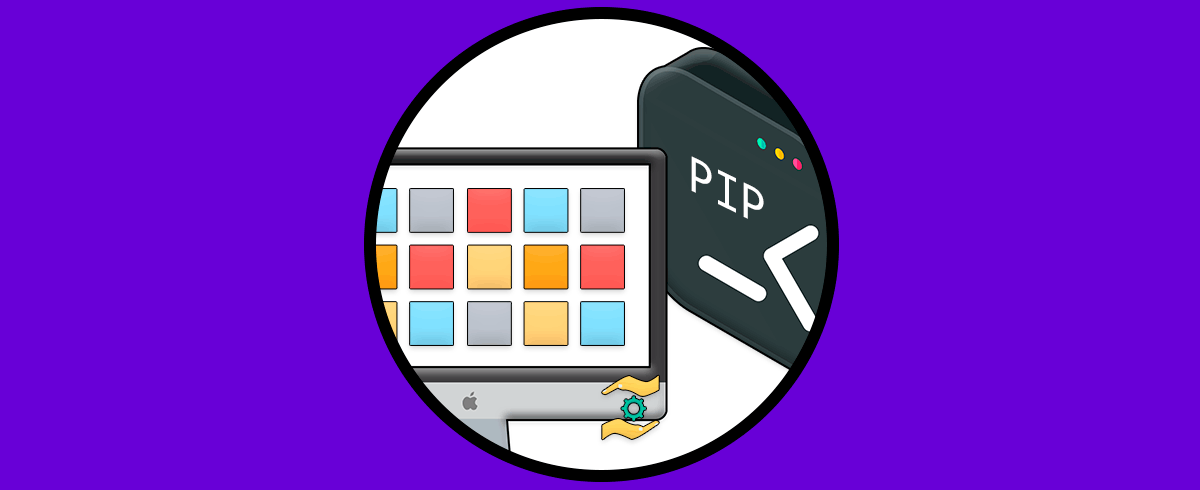El uso de aplicaciones es algo que realizamos a diario en nuestros equipos sin importar el sistema operativo usado, ya sean aplicaciones de trabajo, de entretenimiento o de otro tipo de actividades es frecuente el abrir más de una a la vez.
En el caso de macOS High Sierra podemos abrir aplicaciones como iTunes para escuchar nuestra música preferida, Mensajes para entablar conversaciones, Safari para navegar por miles de sitios o quizás usar la terminal si debemos llevar a cabo alguna tarea de administración.
En cualquier caso, sabemos el método normal para el cierre de cada una de estas aplicaciones, pero en ciertos momentos algunas de estas aplicaciones pueden presentar algún fallo y será necesario cerrarlas todas al mismo tiempo. Por ello hoy en Solvetic explicaremos cómo lograr esta tarea de forma práctica.
1. Cerrar una aplicación Mac
En el caso de que quieras cerrar de manera directa una aplicación en Mac, vas a poder hacerlo con un simple comando. Para cerrar una app del Mac selecciona Salir en el menú de la app en la barra de menús o pulsa Comando (⌘) - Q.
⌘ - Q
2. Forzar la salida aplicaciones Mac
En el caso que de la app no responda, debes seguir los pasos siguientes. Ten en cuenta que con esta fórmula podrás cerrar una o varias apps a la vez.
Para esto usaremos la combinación de teclas Comando + Opción + Esc y se desplegará la ventana Forzar salida de las aplicaciones. Allí, seleccionamos la primera aplicación, pulsamos la tecla Shift y seleccionamos las demás aplicaciones que deseamos cerrar, podemos ver que estas serán seleccionadas:
⌘ + ⌥ + Esc
Si deseamos seleccionar solo algunas aplicaciones y no todas debemos usar la tecla Comando y dar clic en cada una de las aplicaciones a cerrar.
Una vez seleccionadas pulsamos en el botón Forzar salida y será desplegado el siguiente mensaje:
Pulsamos de nuevo en el botón Forzar salida para que las aplicaciones seleccionadas sean cerradas en Mac.
Así de simple tenemos la posibilidad de cerrar una o más aplicaciones en Mac y de este modo evitar que alguna aplicación en conflicto afecte el rendimiento del sistema.